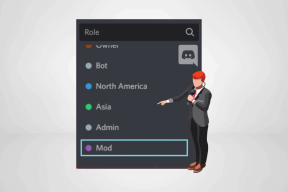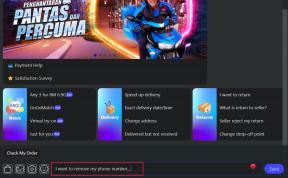Slik fjerner du låseskjermannonser på Android
Miscellanea / / November 29, 2021
Jeg forstår hvorfor utviklere føler at de må vise annonser i appene sine. De jobber hardt for å bygge den perfekte appen, og de må tjene til livets opphold. Det er bare to måter å tjene penger på som mobilutvikler, du kan enten selge app-/in-app-kjøp eller vise annonser.

Nå kan noen av disse appene være vanskelige å finne, men det er noen måter å komme seg rundt på.
1. Nylig aktivitet
Hvis du nylig har begynt å se disse annonsene på Android-låseskjermen, er sjansen stor for at en nylig nedlastet app er ansvarlig for den tvilsomme handlingen. For en som meg, som regelmessig bruker nettene sine på å prøve ut nye apper, kan ting lett gå ut av hånden.
Gå til Play Butikk og klikk på menyikonet for å vise flere alternativer. Klikk på Mine apper og spill.


Det er tre faner, men du vil velge fanen Installert. Her kan du sortere appene dine i forskjellige rekkefølger, men vi ser etter en nylig brukt app. Så klikk på Sorter-knappen og velg alternativet Sist brukt.

Lyssky apper som viser annonser på låseskjermen din, er vanligvis hyperaktive, og vil bli oppført øverst på listen. Du vil se at de var aktive selv om du ikke var det.
I mitt tilfelle var det Amber Weather-appen som også serverte popup-vinduer da jeg skrev denne veiledningen. Kanskje den ante sin egen ende og ønsket å få mest mulig ut av tiden sin på droiden min. Avinstaller den.

Det kan være mer enn én app som er ansvarlig for å vise annonser på smarttelefonens låseskjerm. Du bør slutte å se de irriterende annonsene nå. Hvis ikke, fortsett å lese.
2. Apptillatelser
Hvorfor kan noen apper vise annonser på låseskjermen mens andre ikke kan (eller vil)? Tillatelser. Hver gang du laster ned en app, gir du den tillatelser til å gjøre ting i bakgrunnen uten ditt ytterligere samtykke eller viten.
Denne metoden vil ta mer tid og kan teste tålmodigheten din, men i helvete, du må gjøre det uansett. I utgangspunktet vil vi sjekke apptillatelsene for å se om de har lov til å 'tegne over andre apper'.
Denne spesielle apptillatelsen lar apper vise annonser når du bruker andre apper eller i dette tilfellet når skjermen er låst.
For eksempel er det en app kalt Peel Smart Remote som du kan bruke til å kontrollere TV-en, AC og andre elektroniske produkter som støtter IR-blaster. En universal fjernkontroll. Bare det viser annonser som om det ikke er noen morgendag. La oss se hva vi kan gjøre med det.
Gå til Innstillinger og åpne Apps.

Inne i apper, avhengig av modellen din, må du finne alternativet Tegn over andre apper. Det kan også være under Spesialtilgang. I mitt tilfelle var det under Innstillinger.


Her kan du se alle appene som har tillatelse til å tegne over andre apper. Nå trenger noen av disse appene denne tillatelsen for å gjøre magien sin. For eksempel Truecaller som dukker opp hver gang du mottar et anrop.
Gå gjennom listen og bruk logikk. Må denne appen virkelig trekke over andre apper for å fungere riktig? Jeg fant Peel Smart Remote etter å ha brukt den samme logikken. Klikk på appen fra listen, og du skal se en veksleknapp.

Ideelt sett bør den være av hvis appen ikke trenger den for å fungere. Du kan enten slå av tillatelsen eller avinstallere appen fullstendig og finne et alternativ. Dette vil være oppfordringen din.
Fortsett å trekke tilbake tilgangen til denne tillatelsen for hver app du føler kan være den skyldige til problemet er løst. Gjør det en app om gangen slik at du vet hvilken som fungerte.
3. Due Diligence
Allerede før du installerer en app, er det lurt å sjekke appanmeldelser. For eksempel, når jeg besøker Peel Smart Remote-appsiden, ser jeg tonnevis av anmeldelser med folk som sprenger appen for å vise for mange annonser. Selv om vurderingsresultatet ser bra ut nå. Kanskje de pushet en oppdatering?

Det neste du må gjøre er å sjekke apptillatelsene. Rull til bunnen av app-siden, og du vil finne Tillatelsesdetaljer.

Klikk på den for å vise en liste over alle tillatelsene appen ber om. Rettferdig advarsel, noen av disse tillatelsene kan gjøre deg sint! Uansett, tillatelsen vi leter etter finnes vanligvis under overskriften Annet.

Tar tilbake kontrollen
Husk at ikke alle apper som ber om tillatelse til å tegne over andre apper vil vise annonser på droidens låseskjerm. Det er her dommen din vil slå inn.
Nå vet du hvordan apptillatelser fungerer, men hva med ubrukte apper? Vi har alle apper som har ligget i dvale i måneder om ikke år. Jeg vet jeg gjør det. Linket nedenfor er en god måte å fjerne ubrukte apper på Android.